Графическое представление рядов динамики
Перед началом анализа необходимо проверить настройки системы, позволяющее сделать работу более удобной. Выбираем меню Tools/Options (рис. 2.5). В появившемся окне выбираем закладку Output Manager. Необходимо проверить, чтобы закладки стояли именно таким образом, как на рис. 2.6, особенно важно наличие метки в поле Workbook containing the datafile, иначе результаты расчетов будут сохраняться как отдельные окна и рабочие листы и могут быть утеряны.
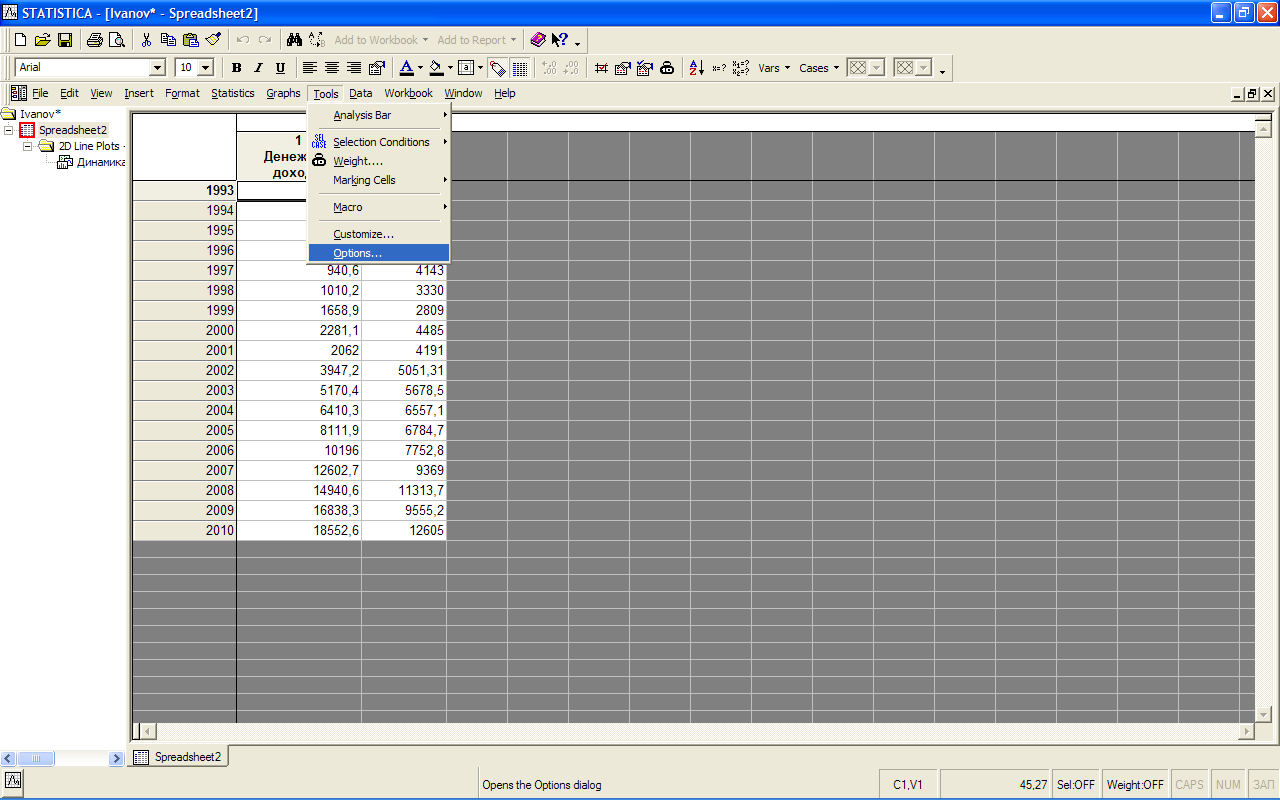
Рис. 2.5. Выбор процедуры Tools/Options

Рис. 2.6. Вид закладки Output Manager процедуры Tools/Options с настроенными полями
Графическое изображение временных рядов позволяет наглядно представить основные закономерности развития изучаемого явления или процесса.
В системе STATISTICA для графического представления рядов динамики используется меню Graphs/2D Graphs/Line plots (Variables) (рис. 2.7).
В появившемся окне кнопка (рис. 2.8) Variables позволяет выбрать необходимые переменные для построения графического изображения (рис. 2.9). В данном пособии для примера все операции будут осуществлять с переменной «Выезды за границу», операции с другой переменной выполняются аналогично.
В поле Graph type необходимо выбрать пункт Regular, так как график будет строиться для одной переменной. Пункт Multiple позволяет на одном графике отобразить две и более переменные. Если при исследовании нескольких переменных выбрать пункт Regular, система построит по одному отдельному графику для каждой переменной.
Метка в поле Ignore missing data ставится в том случае, если в исходном динамическом ряду существуют пустые ячейки, и мы не хотим их учитывать.
Метка в поле Ignore out of frame points означает, что на графике не будут отображаться точки, которые не воспроизвести из-за выбранного масштаба осей. Ее необходимо убрать (рис. 2.10)
На закладке Options 1 в поле Custom title можно задать название графика (рис. 2.11).
Далее щелкаем мышкой по кнопке ОК (рис. 2.12).

Рис. 2.7. Выбор процедуры Graphs/2D Graphs/Line plots (Variables)
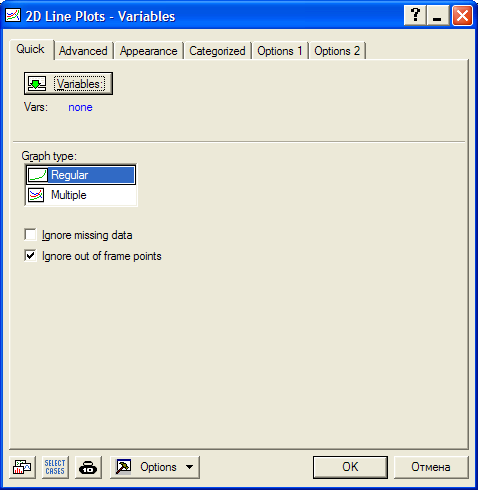
Рис. 2.8. Вид закладки Quick процедуры Graphs/2D Graphs/Line plots (Variables)

Рис. 2.9. Окно выбора переменной
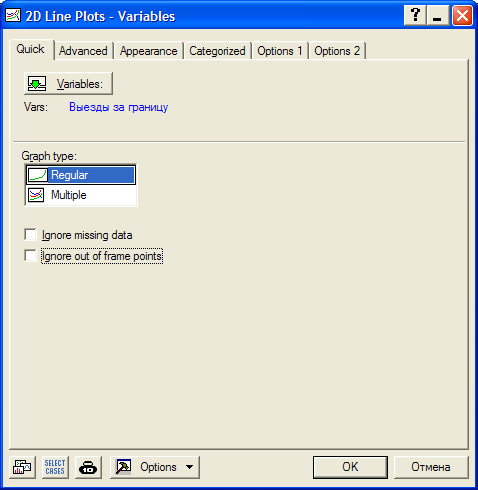
Рис. 2.10. Вид закладки Quick процедуры Graphs/2D Graphs/Line plots (Variables)
с выбранными настройками
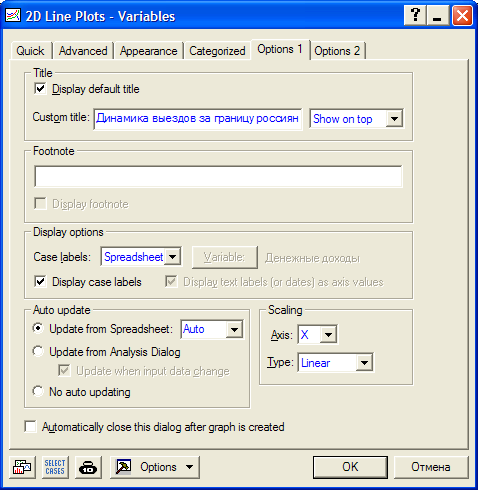
Рис. 2.11. Вид закладки Options 1 процедуры Graphs/2D Graphs/Line plots (Variables)

Рис. 2.12. Графическое представление переменной «Выезды за границу»
STATISTICA предоставляет широкие возможности по настройке и редактированию различных типов графиков. Если щелкнуть правой кнопкой мыши в свободном поле графика и выбрать в появившемся подменю свойства графика Graph Properties (All Options), то на экране появится диалоговое окно, состоящее из 17 закладок для настройки определенных функций графика (рис. 2.13., 2.14.).
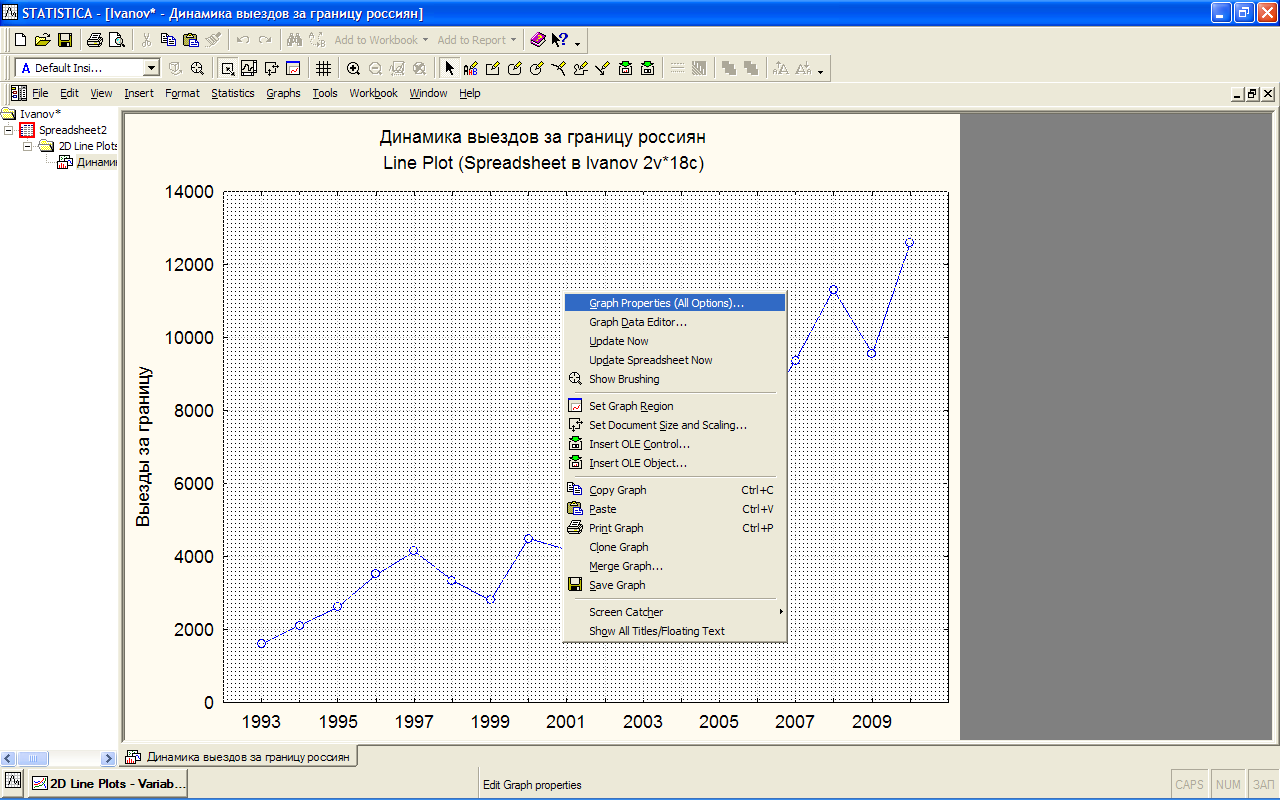
Рис. 2.13. Выбор свойств графического изображения

Рис. 2.14. Вид окна с основными функциями настройки графического изображения
Например, с помощью закладки Graph Titles/Text можно настроить характеристики титульной подписи графика. Для этого во всплывающем меню Title можно выбрать соответствующий заголовок и отредактировать или удалить его. В нашем случае выберем и удалим заголовок, содержащий характеристики рабочей книги (рис. 2.15).
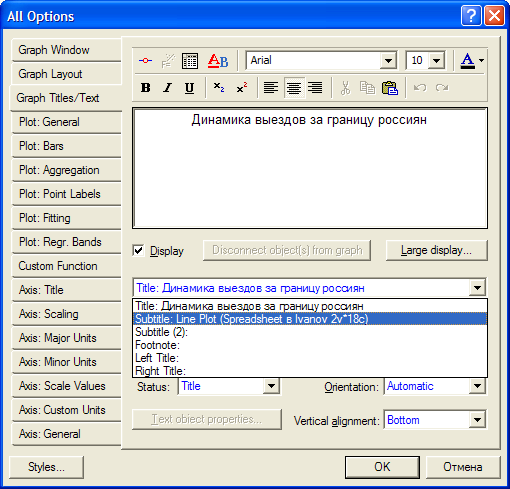
Рис. 2.15. Выбор редактируемого заголовка графика
С помощью закладки Axis: Title можно настроить подписи осей. Выбрав в поле Axis соответствующую ось (Y left) и редактируем название, вписывая единицы измерения (рис. 2.16).
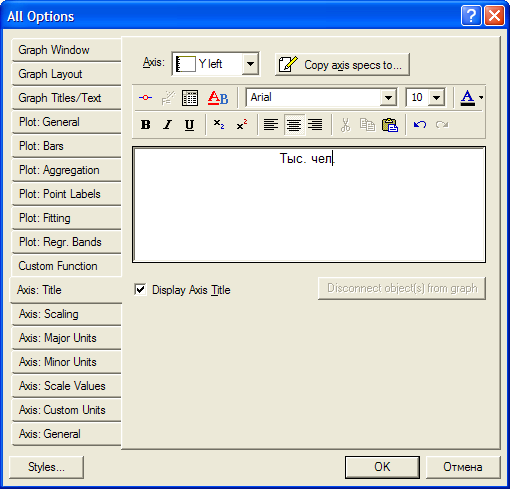
Рис. 2.16. Настройка подписей осей графика
Закладка Axis: Scale Values позволяет настроить шкалы осей. Выбрав в поле Axis ось Х можно задать параметры отображения уровней ряда: в поле Layout выбираем Perpendicular, в поле Skip values выбираем Off (рис. 2.17). Отметим, что настройку параметров оси можно вызвать двойным щелчком левой кнопки мыши по ней.
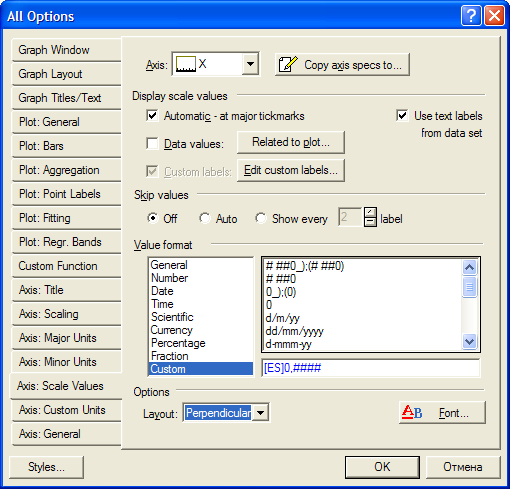
Рис. 2.17. Настройка шкал осей графика
В результате еще нескольких настроек график приобретает следующий вид (рис. 2.18).
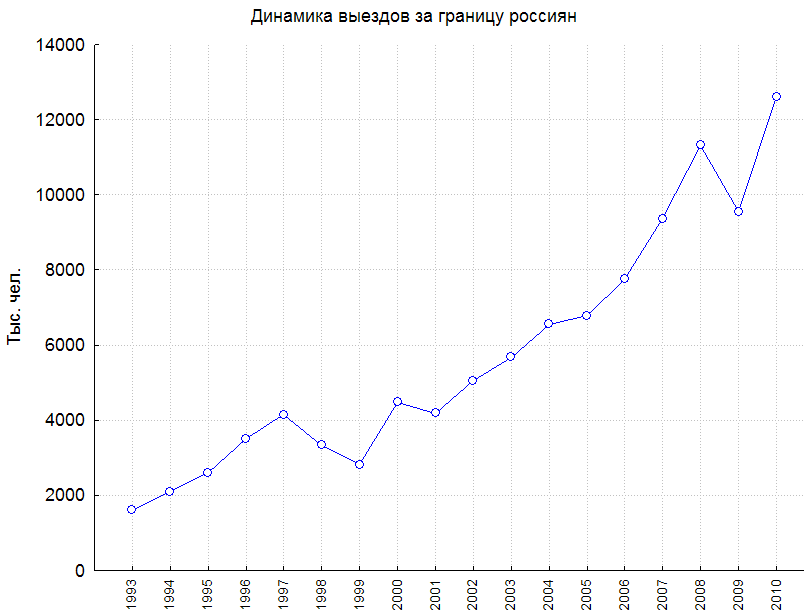
Рис. 2.18. Графическое представление переменной «Выезды за границу»
после редактирования
Основные настройки пользователь может освоить самостоятельно, они соответствуют настройкам основных Windows-приложений.
